
发布时间:2013-08-18 11: 01: 07
会声会影教你如何做好视频,前段时间朋友一块聚会拍了很多的视频,不知道谁说起我喜欢拍摄剪辑视频,就都希望我能够将这些视频编辑一下然后上传到自己的空间里以留作纪念,回家后就连夜忙了起来,其实制作一部好的视频短片对于剪辑软件的要求非常的高,虽然现在视频剪辑软件非常的多,但是好的视频剪辑软件却非常的少,而会声会影就是其中一个。
因为我使用的DV是进口的,属于比较高级的一种,刚刚是会声会影新版x5能够处理的,这让我感到欣喜不已,原本我还一直担心会声会影处理不好,真不愧是好用的视频剪辑软件。
我自己选用了会声会影模板的添加功能为视频添加了电子相册模板,同时加入了很多转场和滤镜效果,使得视频看起来效果非常的出色,然后自己用会声会影的视频分享功能将视频上传到空间后就通知朋友去看了,朋友都说好,这让我感到十分开心,这一切都要归功于会声会影强大的功能。
会声会影不仅功能强大而且用户体验也做的非常好,整个的操作设计都非常的简便,就算你是一个初学者也能够在短时间内制作出非常专业的视频短片。 下面就给大家展示一下利用会声会影如何制作回音特效,这个效果的实现非常的简单,这也能够证明会声会影是好的视频剪辑软件的代表。
1、在会声会影的“视频轨”中添加视频素材,如最近热映电影《环太平洋》预告片,选择“选项”面板,切换到“属性”,然后选中“变形素材”的复选框。

图1:添加视频素材
2、在预览窗口中右击鼠标,选择“调到屏幕大小”,然后在“时间轴”中单击鼠标右键,选择“插入音频-到声音轨”,接着在声音轨中插入一段音频素材。
3、选中音频素材,选择“选项”,单击“音频滤镜”,然后选择“选项”按钮,在出现的对话框中选择设置“延时”,参数为2000毫秒,单击“播放”预览回音滤镜的效果。
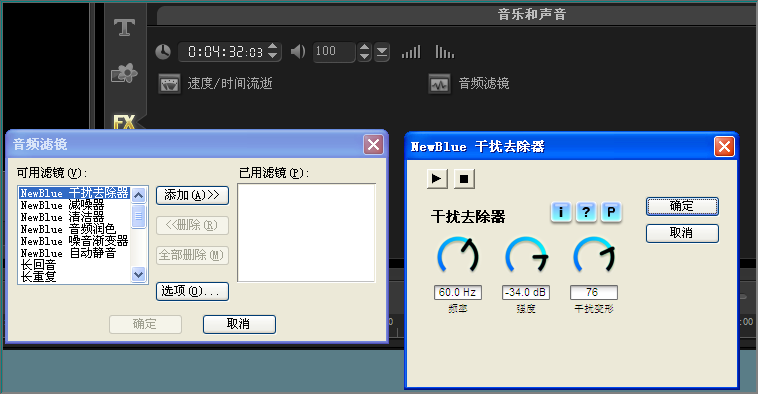
图2:速度时间流逝
4、全部完成后,在预览面板中选择“播放“,然后观看设置的回音特效。
整个过程非常的简单,特别是适合视频剪辑爱好者,也适合那些对于视频效果要求比较高的人,好的视频剪辑软件就是这样,总是那么的受欢迎,所以现在就下载会声会影试用吧。
展开阅读全文
︾
信号故障大家应该都遇到过,遇到暴雨或者大风天气的时候,电视往往会发出刺啦刺啦的声音然后画面消失抖动。就是这样一个很普遍的现象,运用到视频编辑中竟然也可以有非常好的视觉效果。
查看详情短视频在当今社会已经非常普及,随着技术的进步和用户需求的增加,短视频的普及程度还将继续提高。这篇文章就一起了解一下短视频剪辑要学哪些软件,短视频剪辑怎么配音。
查看详情